笔记本电脑设置默认浏览器 WIN10电脑默认浏览器设置方法
更新时间:2024-03-17 09:55:20作者:yang
在WIN10电脑上,设置默认浏览器是非常简单的,只需要按照以下步骤操作即可:首先打开控制面板,然后点击网络和Internet选项,进入Internet选项。在Internet选项中,选择程序选项卡,然后在默认浏览器下拉菜单中选择你想要设置为默认浏览器的应用程序即可。这样你的笔记本电脑就会默认使用这个浏览器打开网页了。
步骤如下:
1.首先我们打开电脑的控制面板,通过右击-此电脑-属性。打开后点击上方的控制面板直接进入。或者参考另外一篇经验“win10如何显示控制面板”。
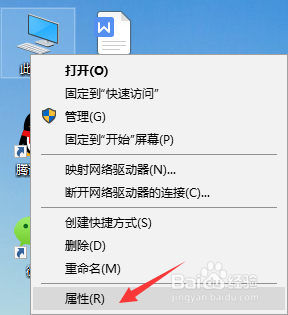
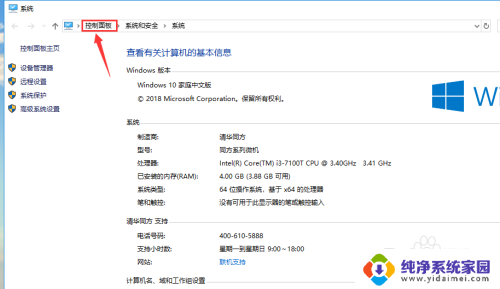
2.然后点击下方的“程序”。
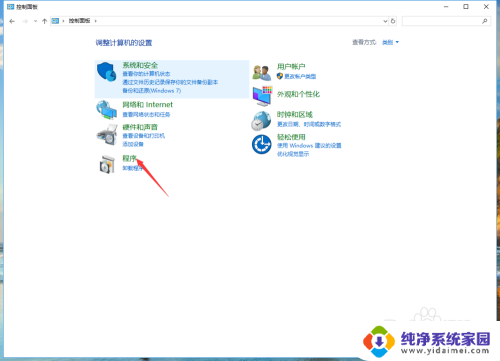
3.点击下方“默认程序”进入。
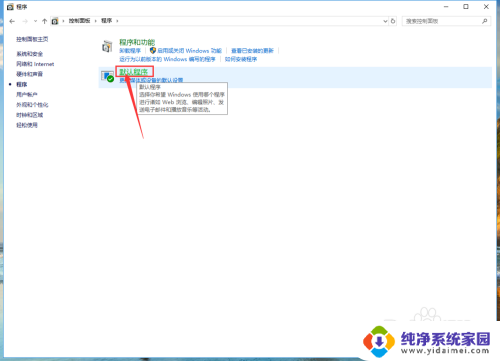
4.然后继续点击上方的“设置默认程序”。
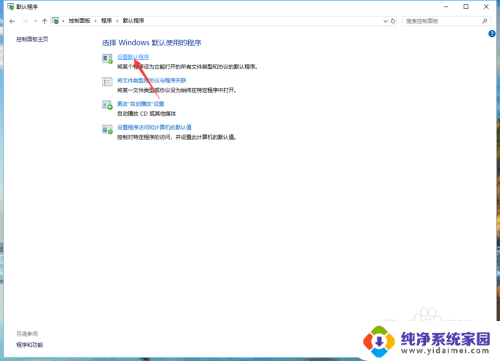
5.点击web浏览器设置合适的浏览器为默认浏览器即完成。
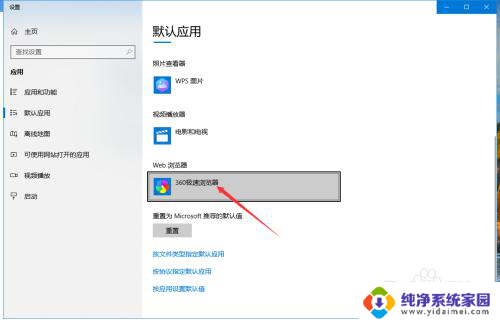
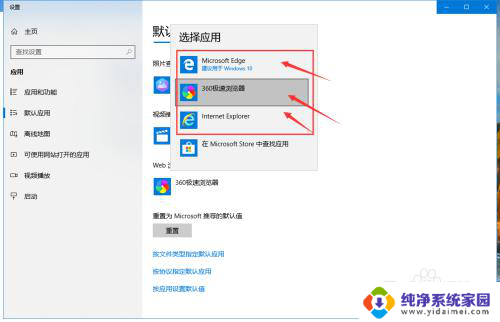
以上就是笔记本电脑设置默认浏览器的全部内容,如果你遇到了相同的问题,可以参考本文中介绍的步骤来解决,希望这些步骤能对你有所帮助。
笔记本电脑设置默认浏览器 WIN10电脑默认浏览器设置方法相关教程
- win10切换默认浏览器 win10默认浏览器设置方法
- 电脑如何设置浏览器为默认浏览器 WIN10电脑如何设置Chrome为默认浏览器
- 怎么设置默认浏览器win10 如何在win10中设置默认浏览器
- 新电脑win10必备浏览器 win10系统默认浏览器设置方法
- win10换不了默认浏览器 win10无法设置默认浏览器问题
- win10设定默认浏览器 如何在win10中设置默认浏览器
- win10edge浏览器默认主页网址 edge浏览器默认主页设置方法
- win10系统怎么更改默认浏览器 Win10如何设置默认浏览器为Chrome
- win10怎样更改默认浏览器 win10默认浏览器设置教程
- win10更改系统默认浏览器 win10如何设置默认浏览器为Chrome
- 怎么查询电脑的dns地址 Win10如何查看本机的DNS地址
- 电脑怎么更改文件存储位置 win10默认文件存储位置如何更改
- win10恢复保留个人文件是什么文件 Win10重置此电脑会删除其他盘的数据吗
- win10怎么设置两个用户 Win10 如何添加多个本地账户
- 显示器尺寸在哪里看 win10显示器尺寸查看方法
- 打开卸载的软件 如何打开win10程序和功能窗口